|
下载地址:https://redis.io/download
这里我的安装环境是centos6.5,版本是 redis-3.0.0
安装
1、启动虚拟机,开启centos系统,用ftp工具将下载好的redis-3.0.0-rc2.tar.gz上传到linux的/usr/local目录下
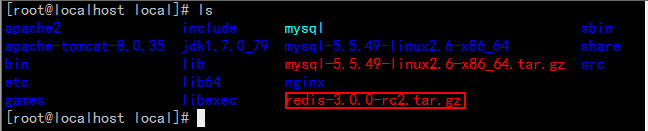  2、使用命令
解压
 完成后可以看到 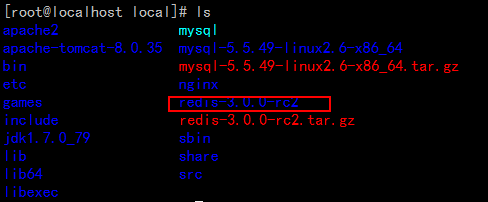 .png) .png)
3、删除redis-3.0.0-rc2.tar.gz
使用rm命令
.png) 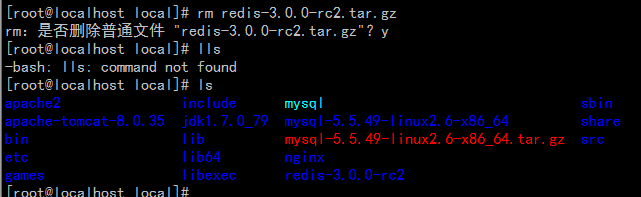 4、为了方便使用 将解压后的文件夹重命名 .png) 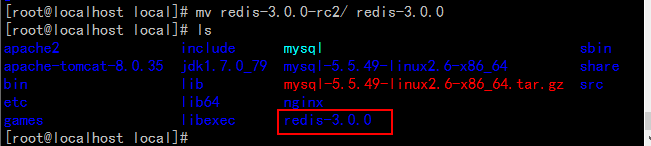 5、接着进行编译(前提是你的linux必须安装了gcc)
进入redis-3.0.0
输入命令
.png)  编译过程需要一点时间。
出现如下内容表示编译完成
.png)  6、进入src目录 输入
进行安装
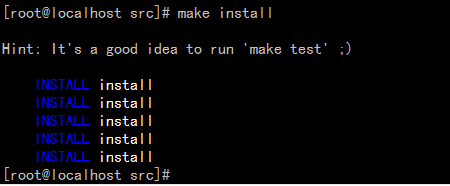 .png)
可以看到该目录下有如下许多文件,其中红框部分分别是redis的服务器和客户端
回到redis-3.0.0目录,ls可以看到有个redis.conf文件 该文件为redis的相关配置文件
配置
至此算是安装好redis了
接着启动redis:
在启动时可以指定配置文件 这里即redis.conf
启动文件就是src目录下的redis-server
所以可以输入如下命令启动
当然,直接输入redis-server也是可以启动的 redis会有一套自己的默认配置
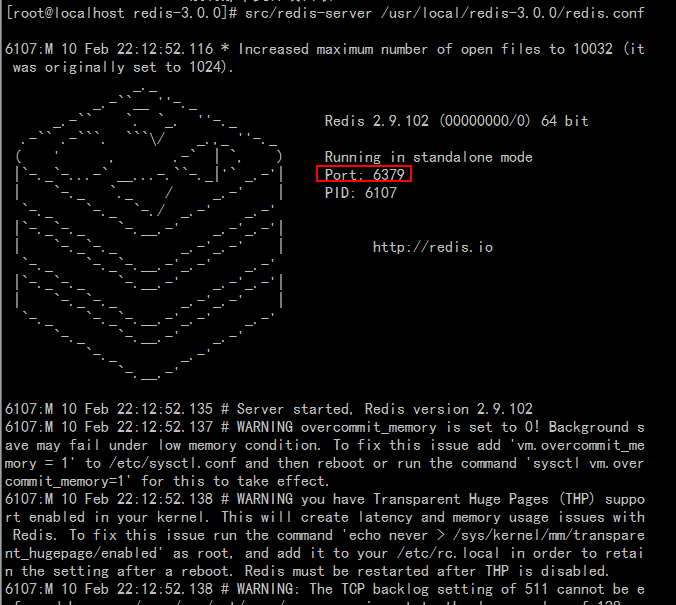 .png)
启动后会发现 整个centos处于redis开启状态界面 并不能做其他事情,可以通过配置让其在后台启动 而我们可以继续在centos上操作其他命令。
输入ctrl+c退出redis
另,输入ls可以看到redis目录下多了个dump.rdb文件
这可以说是redis的数据文件,其存放位置同样也可以在redis.conf里配置
.png) 
(这里建议copy redis.conf一份到自己的目录,在更改 之后启动时指定改文件即可)
进入编辑状态
找到daemonize no
将其改为daemonize yes
这样启动时就会在后台启动
 .png)
可以在该文件找到dir ./这行配置 该配置指定了rdb文件存放位置,可根据需要进行更改
当然 其他如端口、数据库数目等配置也可以在这个文件里配置
这时再次输入:
src/redis-server可以省略只输入redis-server
这里我测试是必须指定安装目录下的配置文件 否则并没有按配置文件那样配置的在后台启动。
 .png)
输入
可以查看端口情况
 .png)
看到红框里的6379端口 说明redis已经在后台运行
这时如果想要操作redis,可以通过其客户端来操作
输入命令:
.png)  就可以进行正常的操作了
redis是key-value的形式进行存储的
所以可以简单如下测试:
这里 name为key Howard为value
.png) 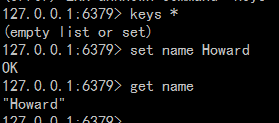
如果想退出,可以输入
quit
或者ctrl+c
 .png)
但如果要关闭后台的redis服务,则要输入如下命令:
(注意我当前所在目录是redis-3.0.0 所以只输入src/,如果在其它目录要输入完整的 当然 其实可以直接输入redis-cli shutdown )
 .png)
再次查看端口,发现之前的一个6379已经不见了。
(责任编辑:IT) |
